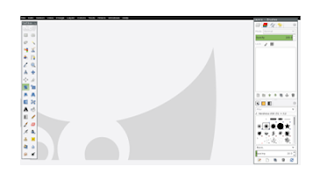DEFINISI
ACTION SCRIPT
ActionScript adalah bahasa pemrograman yang di pakai oleh
software Flash untuk mengendalikan object – object ataupun movie yang terdapat
dalam Flash.
ActionScript adalah sebuah bahasa
pemrograman yang terdapat pada adobe flash, dimana bahasa pemrograman ini dapat
digunakan untuk membuat animasi ataupn aplikasi berbasis desktop, dan berbasis
android, dapat menjadi interaktif. ActionScript yang biasa digunakan untuk
memberikan interaksi antara pengguna dan aplikasi ini, menjadi salah satu
kebutuhan penting, karena dengan menerapkan actionscript aplikasi yang dibuat
dengan adobe flash akan menjadi lebih menarik.
Actionscript terdiri dari versi 1.0, 2.0 dan 3.0. Actionscript
1.0 dan 2.0 digunakan pada pengembangan aplikasi berbasis desktop dan animasi
yang sifatnya interaktif. Actionscript 3.0 merupakan versi paling terbaru yang
dapat digunakan untuk pengembangan dari aplikasi berbasis desktop dan berbasis
android.
3 versi pada Actionscript :
- Actionscript 1.0 ( tahun 2000 – tahun 2003) mulai dipergunakan pada
Flash 5 dengan minimal dimainkan di Flash Player 5.
- Actionscript 2.0 ( tahun 2003 – tahun 2006 ) mulai dipergunakan
pada flash MX 2004 dengan minimal dimainkan di Flash Player 7.
- Actionscript 3.0 (tahun 2006 – sampai sekarang ) mulai dipergunakan
pada Flash CS3 dengan minimal dimainkan di Flash Player 9.
FUNGSI ACTIONSCRIPT
Action script memeliki
beberapa fungsi atau peran yang dapat membantu dalam merancang situs atau movie
Flash, diantara nya :
1.
Membuat sistem navigasi
situs
Hal ini berkaitan dengan bagaimana Action Script
dapat mengatur user menjelajahi situs atau program yang telah dibuat. Dengan
demikian animasi situs yang telah dibuat tidak hanya menjadi “film iklan”
belaka, kecuali memang dinginkan seperti itu (dalam kasus film kartun
menggunakan Flash).
2.
Menambahkan interaktivitas
dengan user
Dengan action Script user dapat berinteraksi
dengan setiap elemen di dalam movie Flash, baik itu tombol movie klip maupun
teks.
3.
Membuat situs atau Program
yang dinamis
JENIS- JENIS ACTIONSCRIPT DALAM FLASH :
1.
ActionScript pada frame
ActionScript pada frame adalah Actionscript yang
diletakan pada frame, atau juga sering disebut FrameScript. FrameScript ini
hanya bisa dilakukan pada keyframe atau blankkeyframe.untuk melihat frame yang
telah diberikan script terdapat tanda berupahurup 'a' kecil yang menandakan
keberadaan sebuah Script.
2.
ActionScript pada MovieClip
ActionScript yang diletakan pada MovieClip sering
disebut MovieScript. yang harus diingat adalah untuk membuat movieScript
tentunya harus ada MovieClip tempat kita meletakan ActionScript tersebut.
3.
ActionScript pada Button
Hal yang perlu diingat yaitu ActionScript pada
button tentunya harus ada Button tempat meletakanActionScript tersebut.Secara umum
syntax yang digunakan dalam penulisan ActionScript pada Button hampir sama
dengan penulisan MovieScript.
SUMBER :
·
https://id.wikipedia.org/wiki/ActionScript
·
http://waniperih.weebly.com/flash-dan-action-script.html